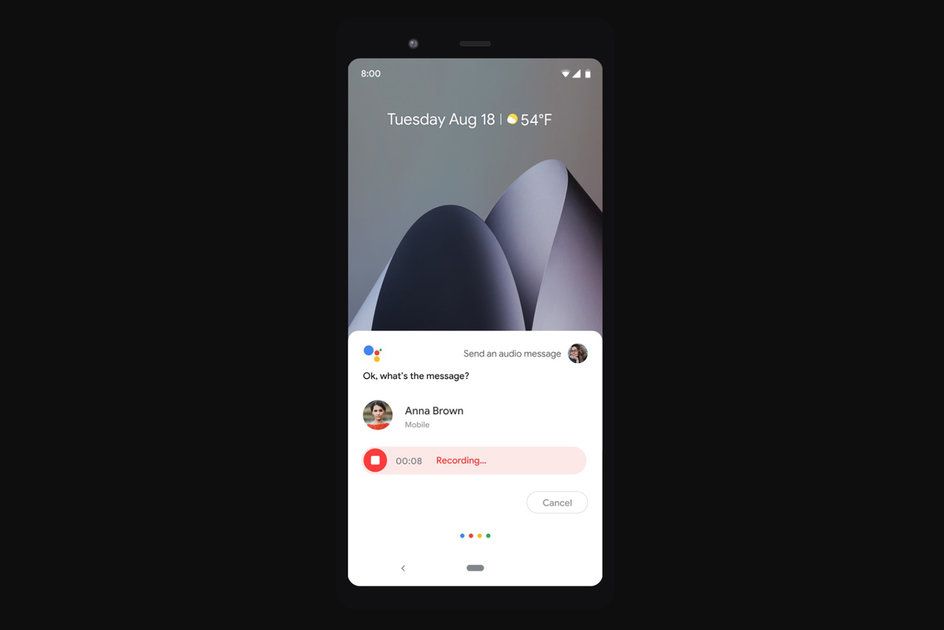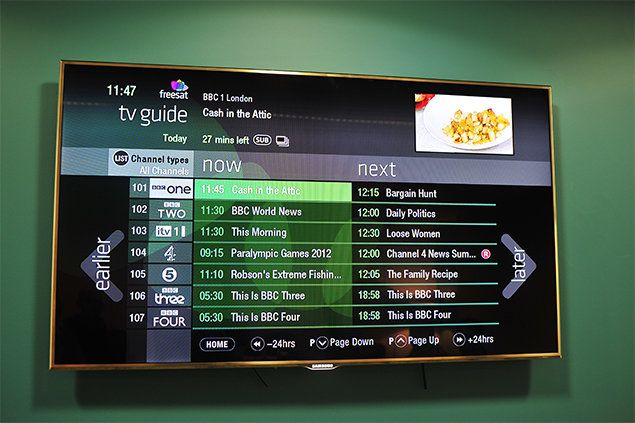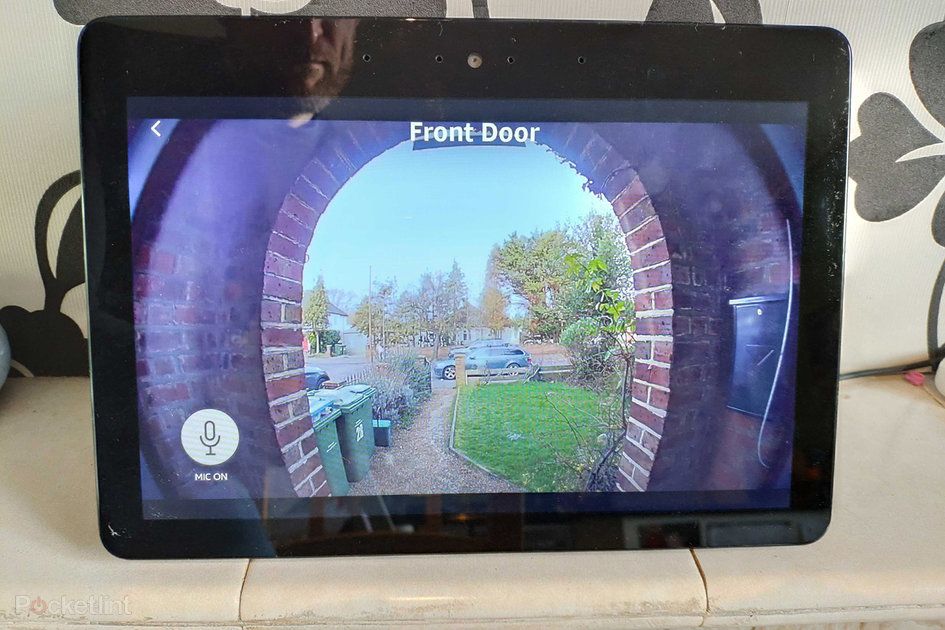سلیک کیا ہے اور یہ کیسے کام کرتا ہے؟ اس کے علاوہ سلیک ٹپس اور ٹرکس کی کافی مقدار۔
آپ کیوں اعتماد کر سکتے ہیں۔- سلیک ایک میسجنگ ایپ ہے جسے لگ بھگ ہر کام کی جگہ کا گروپ استعمال کر رہا ہے ، لیکن آپ شاید اسے ابھی پڑھ رہے ہیں کیونکہ - کسی بھی وجہ سے - آپ کو لوپ سے باہر رہنا محسوس ہوتا ہے اور جاننا چاہتے ہیں کہ تمام ہنگامہ کیا ہے۔
ان پیچیدہ پانیوں میں تشریف لے جانے میں آپ کی مدد کے لیے ، ہم نے یہ آسان چھوٹی گائیڈ مرتب کی ہے۔ جب تک آپ اسے پڑھ لیں گے ، آپ یقینی طور پر سلیک پرو ہوں گے ، اور آپ کل صبح تک اپنے مالک کے دفتر کا دروازہ کھٹکھٹائیں گے ، اسے بورڈ میں سوار ہونے کے لیے سختی سے قائل کرنے کی کوشش کریں گے۔
نوٹ: اس گائیڈ کے دوران ، ڈیسک ٹاپ اور ویب ایپس سے سلیک کا مفت ورژن استعمال کر رہا ہے۔
سلیک کیا ہے؟
سلیک بنیادی طور پر سٹیرائڈز پر ایک میسجنگ ایپ ہے۔
اس کا مقصد ٹیموں اور کام کی جگہوں کو متعدد آلات اور پلیٹ فارمز پر استعمال کیا جا سکتا ہے ، اور یہ مضبوط خصوصیات سے آراستہ ہے جو آپ کو نہ صرف ساتھیوں کے ساتھ بلکہ گروپوں میں بھی چیٹ کرنے کی اجازت دیتی ہے۔
آپ فائلوں کو ان کے ساتھ بھی اپ لوڈ اور شیئر کرنے کے ساتھ ساتھ دیگر ایپس اور سروسز کے ساتھ انٹیگریٹ کر سکتے ہیں اور آپ اپنی مرضی کے مطابق ایموجی بنانے کی صلاحیت سمیت تقریبا every ہر سیٹنگ کو دانے دار طریقے سے کنٹرول کر سکتے ہیں۔
سلیک کی قیمت کتنی ہے؟
سلیک مفت ہے - زیادہ تر۔ آپ صرف اپنی ٹیم کے 10،000 تازہ ترین پیغامات کو براؤز اور تلاش کر سکیں گے ، اور آپ 5GB فائل اسٹوریج اور 10 ایپس یا کسٹم انٹیگریشن (اس پر مزید بعد میں) تک محدود رہیں گے۔
فی الحال ، قیمتوں کے تین درجے دستیاب ہیں: مفت ، معیاری ($ 8 یا 25 5.25 ماہانہ بل ماہانہ) ، اور پلس ($ 15 یا 75 9.75 ماہانہ بل ماہانہ)۔ چوتھے درجے کو ، جسے انٹرپرائز گرڈ کہا جاتا ہے ، کارپوریٹس کے لیے مخصوص قیمتوں کا تعین ہے۔
یہ سست سوالات کا صفحہ قیمتوں کے درجے کے بارے میں مزید معلومات فراہم کرتا ہے۔
سست
آپ کیسے سائن اپ کرتے ہیں اور شروع کرتے ہیں؟
اگر آپ اپنی سلیک ٹیم کے منتظم بننا چاہتے ہیں تو ان مراحل پر عمل کریں:
- کے پاس جاؤ سلیک کی ویب سائٹ۔ اور سائن اپ کرنے کے لیے اپنا ای میل پتہ درج کریں۔
- اپنی سلیک ٹیم کے لیے ایک نام منتخب کریں (سابق ورکشاپ ٹاک)
- اپنی سلیک ٹیم میں یو آر ایل میں ترمیم کریں (سابقہ https://workshoptalk.slack.com)
- اپنے لیے صارف نام منتخب کریں۔
- ان ساتھیوں کی ای میلز درج کریں جنہیں آپ اپنی سلیک ٹیم میں شامل ہونے کے لیے مدعو کرنا چاہتے ہیں۔
- آپ کی سلیک ٹیم چیٹ پھر براؤزر ونڈو میں لوڈ ہوگی۔
- بنیادی سبق سیکھنے کے لیے سامنے آنے والے مختصر سبق کو دیکھیں۔
یہ سست سوالات کا صفحہ ٹیم انتظامیہ کے بارے میں مزید معلومات فراہم کرتا ہے۔
سلیک: سلیک کہاں دستیاب ہے؟
سلیک سے زیادہ سے زیادہ فائدہ اٹھانے کے لیے ، ہم تجویز کرتے ہیں کہ آپ موبائل ایپ انسٹال کریں ( ios / انڈروئد ) اور ڈیسک ٹاپ ایپ ( میک / ونڈوز ). بصورت دیگر ، آپ براؤزر ونڈو کے ذریعے سلیک تک رسائی تک محدود رہیں گے۔
یہ سلیک سوالات کا صفحہ سلیک ایپس کے بارے میں مزید معلومات فراہم کرتا ہے۔
کیا آپ کو سلیک ٹیم میں شامل ہونے کے لیے مدعو کیا گیا تھا؟

آپ میں سے جنہیں سلیک ٹیم میں شامل ہونے کے لیے مدعو کیا گیا تھا انہیں آپ کی دعوت کے ساتھ ایک ای میل ملے گا۔ ای میل کے ذریعے دعوت قبول کریں ، پھر صارف کا نام اور پاس ورڈ درج کریں ، اور آپ جانے کے لیے اچھے ہیں۔ سادہ ، ٹھیک ہے؟
یہ سلیک سوالات کا صفحہ سلیک میں شامل ہونے کے بارے میں مزید معلومات فراہم کرتا ہے۔
سلیک کیسے کام کرتا ہے؟
سست بائیں سائڈبار۔
سست
ترتیبات
ترتیبات کے مینو تک رسائی کے لیے اپنے صارف نام یا سلیک ٹیم کے نام کے آگے والے ڈراپ ڈاؤن تیر پر کلک کریں۔ یہاں سے آپ اپنی ترجیحات کو ایڈجسٹ کر سکتے ہیں (سائڈبار ، پیغامات ، ایموجی سٹائل وغیرہ کے لیے تھیمز) ، اپنا پروفائل اور اکاؤنٹ دیکھ سکتے ہیں ، ہیلپ/فیڈ بیک پیج تک رسائی حاصل کر سکتے ہیں ، سلیک ایپس حاصل کر سکتے ہیں (اس پر بعد میں مزید) ، اور اپنے آپ کو دور کرنے کے لیے .
اگر آپ ایڈمنسٹریٹر ہیں تو آپ ٹیم کی ترتیبات ، بلنگ وغیرہ تک بھی رسائی حاصل کر سکتے ہیں۔
یہ سست سوالات کا صفحہ ترتیبات کے بارے میں مزید معلومات فراہم کرتا ہے۔
اطلاعات۔
اپنی نوٹیفکیشن کی ترجیحات کو ایڈجسٹ کرنے کے لیے سائڈبار کے اوپر دائیں جانب گھنٹی کے نشان پر کلک کریں۔ آپ انہیں اسنوز کر سکتے ہیں ، ڈو ڈسٹرب شیڈول ترتیب دے سکتے ہیں اور بہت کچھ۔ جب آپ پہلی بار سلیک میں سائن ان کرتے ہیں تو تقریبا every ہر قسم کا نوٹیفکیشن فعال ہوتا ہے۔ لیکن سروس ان کو سنبھالنے کے مختلف طریقے پیش کرتی ہے۔
مثال کے طور پر ہر چینل کی انفرادی اطلاع کی ترجیحات بھی ہوتی ہیں۔ ان ترتیبات تک پہنچنے کے لیے ، جس چینل کو آپ ایڈجسٹ کرنا چاہتے ہیں اسے کھولیں ، پھر اسکرین کے اوپری حصے پر اس کے نام پر کلک کریں ، اور چینل نوٹیفکیشن کی ترجیحات کو منتخب کریں۔
یہ سست سوالات کا صفحہ اطلاعات کے بارے میں مزید معلومات فراہم کرتا ہے۔
ستارہ لگایا۔
ہر وہ چیز جو آپ نے نشان زد کی ہے وہ چینل سیکشن کے اوپر اور سائڈبار میں آپ کی ٹیم کے نام اور صارف نام کے نیچے ظاہر ہوگی۔ اسٹار سلیک میں کسی آئٹم کو اہم کے طور پر نشان زد کرنے کا ایک طریقہ ہے۔ آپ چینلز یا براہ راست پیغامات کو اپنے بائیں سائڈبار کے اوپری حصے میں منتقل کرنے کے لیے اسٹار کرسکتے ہیں۔ آپ سلیک میں پیغامات کو اسٹار بھی کر سکتے ہیں تاکہ آپ بعد میں آسانی سے ان کے پاس واپس آ سکیں۔
یہ سست سوالات کا صفحہ ستاروں کے بارے میں مزید معلومات فراہم کرتا ہے۔
چینلز۔
اپنی سلیک ٹیم اور اپنے صارف نام کے نیچے ، آپ کو سائڈبار میں چینلز کے نام سے ایک سیکشن نظر آئے گا۔ چینلز چیٹ روم ہیں۔ آپ کسی بھی چیز کی بنیاد پر چیٹ رومز کا نام دے سکتے ہیں ، بشمول پروجیکٹ (اسکرین پلے) ، ٹاپک (میوزک) ، یا ٹیم (سیلز)۔ اور آپ انہیں عوامی یا نجی بنا سکتے ہیں۔
اگر کوئی چینل پبلک ہے تو آپ کی ٹیم میں ہر کوئی شامل ہو سکتا ہے ، لیکن اگر یہ نجی ہے تو صرف منتخب لوگ ہی اس میں شامل ہو سکتے ہیں۔ اور آخر میں ، اگر آپ چینلز سیکشن کے نام پر کلک کرتے ہیں تو ، آپ کو ایک نئی ونڈو نظر آئے گی جو آپ کو تمام چینلز کو براؤز اور ترتیب دینے دیتی ہے۔
چینلز بنائیں۔
نیا چینل بنانے کے لیے ، سائڈبار میں چینلز کے آگے + بٹن پر کلک کریں۔ پھر آپ کو عوامی یا نجی چینل بنانے کے اختیارات نظر آئیں گے۔ آپ کو مزید اجازت دی جائے گی کہ آپ چینل کا نام لیں ، دوسروں کو شمولیت کی دعوت دیں اور مختصر طور پر چینل کا مقصد بیان کریں۔
یہ سست سوالات کا صفحہ چینلز کے بارے میں مزید معلومات فراہم کرتا ہے۔
براہ راست پیغامات۔
چینلز کے نیچے ، آپ کو سائڈبار میں براہ راست پیغامات کا سیکشن نظر آئے گا ، اس کے بعد آپ کی سلیک ٹیم میں مدعو ہر شخص کے نام۔ کسی بھی شخص کو نجی ، ایک سے ایک پیغام بھیجنے کے لیے کسی بھی نام پر کلک کریں۔ اگر آپ براہ راست پیغامات کے سیکشن کے آگے + بٹن پر کلک کرتے ہیں تو ، ایک ونڈو کھل جائے گی جو آپ کو براہ راست پیغام کی گفتگو تلاش کرنے یا شروع کرنے دے گی۔
یہ سست سوالات کا صفحہ براہ راست پیغامات کے بارے میں مزید معلومات فراہم کرتا ہے۔
لوگوں کو مدعو کریں۔
اگر آپ ایڈمنسٹریٹر ہیں تو آپ کو اپنی ٹیم میں شامل ہونے کے لیے مزید لوگوں کو مدعو کرنے کے لیے ایک بٹن نظر آئے گا۔ یہ بٹن براہ راست پیغامات کے سیکشن کے نیچے بیٹھا ہے۔ اگر آپ اس پر کلک کرتے ہیں تو آپ کے پاس تین آپشنز ہوں گے: مکمل ممبرز ، محدود اکاؤنٹس اور سنگل چینل مہمان۔
پہلا آپشن مدعو ٹیم ممبر کو کسی بھی عوامی چینل اور ٹیم ڈائریکٹری میں پیغامات اور فائلوں تک مکمل رسائی فراہم کرتا ہے۔ دوسرا آپشن مدعو ٹیم کے ممبر کو صرف ٹیم کی ایک جزوی ڈائریکٹری دیکھنے دیتا ہے اور اسے چینلز اور فائلوں تک رسائی فراہم کرتا ہے۔ اور تیسرا آپشن مدعو ٹیم ممبر کو ایک ہی چینل میں پیغامات اور فائلوں تک محدود کرتا ہے۔
سیمسنگ کہکشاں نوٹ 9 رنگ۔
یہ سست سوالات کا صفحہ دعوتوں کے بارے میں مزید معلومات فراہم کرتا ہے۔
کوئیک سوئچر: سلیک کے بالکل نیچے ، کوئیک سوئچر کا بٹن ہے جو آپ کو فوری طور پر بات چیت یا براہ راست پیغام پر جانے دیتا ہے۔
یہ سست سوالات کا صفحہ بنیادی باتوں کے بارے میں مزید معلومات فراہم کرتا ہے۔
سلیک ٹاپ مینبار۔
چیٹ روم کا نام۔
مینو بار کا بائیں ہمیشہ اس کمرے کے نام سے شروع ہوتا ہے جس میں آپ ہیں ، چاہے وہ چینل ہو یا براہ راست پیغام ونڈو۔ نام کے آگے ، آپ کو ڈراپ ڈاؤن مینو نظر آئے گا جیسے میسج آرکائیوز ، چینل نوٹیفکیشن مقاصد اور جدید آپشنز تک رسائی حاصل کریں۔ یہاں تک کہ آپ چینل کو اسٹار بھی کرسکتے ہیں۔
چینل کی تفصیلات
چینل کی تفصیلات تک رسائی حاصل کرنے کے لیے مینبار میں سرچ بار کے آگے i علامت پر کلک کریں ، جیسے کہ چینل کا مقصد اور موجودہ موضوع ، کوئی بھی پنڈ آئٹمز (اس پر مزید بعد میں) ، ان تمام ممبروں کی فہرست جو چینل تک رسائی رکھتے ہیں۔ ، چینل کے اندر کوئی بھی مشترکہ فائلیں (اس پر بعد میں مزید) ، اور نوٹیفکیشن کی ترجیحات۔
تلاش کریں۔
تلاش سلیک کی اہم خصوصیات میں سے ایک ہے - پیغامات اور فائلیں دونوں قابل تلاش ہیں۔ جب آپ سرچ باکس پر کلک کریں گے ، سلیک آپ کے نتائج کو تنگ کرنے میں مدد کے لیے سرچ موڈیفائر تجویز کرے گی ، اور جیسے ہی آپ سرچ ٹرم میں ٹائپ کرنا شروع کریں گے ، سلیک آپ کو متعلقہ چینلز ، ٹیم ممبرز اور سرچ ہسٹری دکھائے گی۔
کسی پیغام کے ارد گرد کی گفتگو دیکھنے کے لیے جمپ لنک پر کلک کریں ، یا ٹائپ کرکے نتائج کو براؤز کرنے کے لیے پیغامات اور فائلوں کے ٹیب کے درمیان ٹوگل کریں۔ یہاں تک کہ آپ تازہ ترین یا انتہائی متعلقہ فائلوں کے لحاظ سے بھی ترتیب دے سکتے ہیں اور چینلز کو تلاش سے خارج کر سکتے ہیں۔
یہ سست سوالات کا صفحہ تلاش کے بارے میں مزید معلومات فراہم کرتا ہے۔
ذکر اور رد عمل۔
کسی چینل میں گفتگو کرتے ہوئے ، آپ کسی شخص کا صارف نام ٹائپ کر سکتے ہیں تاکہ انہیں مطلع کیا جا سکے۔ آپ سلیک کے اوپری دائیں کونے میں ذکر اور رد عمل ' @' علامت پر کلک کرکے اپنے تازہ ترین تذکرے ، چینل پیغامات اور کوئی بھی نمایاں الفاظ دیکھ سکتے ہیں۔
یہ سست سوالات کا صفحہ تذکروں کے بارے میں مزید معلومات فراہم کرتا ہے۔
نشان زدہ اشیاء۔
آپ پیغامات ، فائلوں ، ٹکڑوں ، اشاعتوں اور تبصروں میں ایک ستارہ شامل کرسکتے ہیں تاکہ ان چیزوں کو تلاش کرنا آسان ہو۔ جب آپ کسی چینل کو اسٹار کرتے ہیں تو ، یہ سائڈبار میں ظاہر ہوتا ہے ، لیکن آپ کو دیگر اسٹارڈ آئٹمز تک رسائی کے لیے سلیک کے اوپر دائیں جانب ستارے والے نشان پر کلک کرنا ہوگا۔
یہ سست سوالات کا صفحہ ستاروں کے بارے میں مزید معلومات فراہم کرتا ہے۔
فلیکس پین مینو۔
سلیک کے اوپری دائیں کونے میں '...' کی علامت آپ کو اپنے فلیکس پین میں لاتی ہے۔ یہ آپ کی تمام فائلیں رکھتا ہے ، آپ کو ٹیم ڈائریکٹری تک رسائی دیتا ہے ، اور آپ کو سلیک کے ساتھ 'نیا کیا ہے' دکھاتا ہے۔ یہاں تک کہ آپ مدد گائیڈ تک پہنچ سکتے ہیں۔
ٹیم ڈائریکٹری: سلیک کی ٹیم ڈائرکٹری آپ کو اپنی ٹیم کے ہر ایک کا فوری جائزہ اور ان سے رابطہ کرنے کا طریقہ فراہم کرتی ہے۔ اوپر دائیں طرف Flexpane (…) مینو کے ذریعے یا سر کی طرف سے اس تک رسائی حاصل کی جا سکتی ہے۔ آپ کی ٹیم سائٹ . یہ ہر ٹیم کے ممبر کو ان کے کام کے عنوان اور رابطے کی تفصیلات کے ساتھ درج کرتا ہے۔
سست چیٹ رومز۔
پیغام رسانی
کسی چینل یا براہ راست پیغام میں پیغام بھیجنے کے لیے ، نیچے ٹیکسٹ فیلڈ میں کلک کریں ، اپنا ان پٹ شامل کریں اور انٹر دبائیں۔ کسی چینل میں گفتگو کرتے ہوئے ، آپ کسی شخص کا صارف نام ٹائپ کر سکتے ہیں تاکہ انہیں مطلع کیا جا سکے۔
ایموجی۔
آپ ایموجی بھیجنے کے لیے میسج فیلڈ کے آگے ایموجی بٹن پر کلک کر سکتے ہیں۔ آپ سلیک پر کسی بھی پیغام کا ایموجی ری ایکشن کے ساتھ جواب بھی دے سکتے ہیں۔ ایسا کرنے کے لیے ، صرف ایک پیغام پر ماؤس کریں اور رد عمل کا آئیکن منتخب کریں۔ سلیک چار مختلف ایموجی سیٹ پیش کرتا ہے: ایپل ، گوگل ، ٹویٹر ، یا ایموجی ون۔
ایک کو منتخب کرنے کے لیے ، ٹیم مینو کھولنے کے لیے ٹیم کے نام پر جائیں ، پھر ترجیحات منتخب کریں ، اور پیغامات اور میڈیا ٹیب کو منتخب کریں۔ ایموجی اسٹائل کے تحت ، آپ اپنی ترجیح منتخب کرسکتے ہیں ، اور پھر جب آپ فارغ ہوجائیں تو 'X' پر کلک کریں۔ نیز ، اگر منتظم اس کی اجازت دیتا ہے تو ، کوئی بھی نیا ایموجی سلیک بائی میں شامل کرسکتا ہے۔ اس یو آر ایل پر جا رہے ہیں۔ . اس کے بعد آپ اپنی مرضی کے مطابق ایموجی بنا سکیں گے۔ حیرت انگیز گیندیں۔
یہ سست سوالات کا صفحہ ایموجی کے بارے میں مزید معلومات فراہم کرتا ہے۔
فائلیں اپ لوڈ اور شیئر کرنا۔
اپنے کمپیوٹر سے کسی بھی قسم کی فائل (دستاویز ، تصویر ، ویڈیو ، لنک ، وغیرہ) اپ لوڈ کرنے کے کئی آسان طریقے ہیں۔ آپ فائل کو سلیک ونڈو میں ڈریگ اور ڈراپ کرسکتے ہیں ، تصاویر کو براہ راست میسج باکس میں کاپی اور پیسٹ کرسکتے ہیں ، یا میسج باکس کے ساتھ والے + بٹن پر کلک کریں اور فائل اپ لوڈ کریں کو منتخب کریں۔
سلیک آپ کو یہ فیصلہ کرنے کا اشارہ کرے گی کہ آپ فائل کہاں شیئر کریں گے اور عنوان اور تبصرہ شامل کریں گے۔ جب کسی فائل کو کسی چینل یا براہ راست پیغام میں شیئر کیا جاتا ہے تو ، سلیک فائل کا پیش نظارہ پوسٹ کرے گا۔ کسی بھی طرف 6000px سے زیادہ کی تصویری فائلیں ان لائن ظاہر ہوں گی۔ مت بھولنا کہ آپ گوگل ڈرائیو ، ڈراپ باکس ، یا باکس آف سلیک سے فائل کا لنک میسج باکس میں چسپاں کرکے بھی شیئر کرسکتے ہیں۔
یہ سست سوالات کا صفحہ فائلوں کو بانٹنے کے بارے میں مزید معلومات فراہم کرتا ہے۔
عوامی روابط۔
آپ فائل کو عوامی طور پر شیئر کرنے کے لیے پبلک لنک بھی بنا سکتے ہیں۔ Flexpane میں اسے دیکھنے کے لیے صرف فائل کے نام پر کلک کریں ، پھر ، مزید ایکشن مینو میں ، پبلک لنک بنائیں پر کلک کریں۔
یہ سست سوالات کا صفحہ عوامی روابط کے بارے میں مزید معلومات فراہم کرتا ہے۔
پیغامات اور فائلوں کو پن کرنا۔
اگر کوئی ایسی چیز ہے جس کی آپ کو اپنے چینل میں ہر کسی کو دیکھنے کی ضرورت ہے یا کوئی اہم فائل جسے آپ آسانی سے ڈھونڈنا چاہتے ہیں ، اسے کسی چینل سے پن کیا جا سکتا ہے تاکہ اسے چینل کی تفصیلات کے معلومات کے مینو میں دکھایا جائے۔ پن کرنے کے لیے ، اس کے اوپر ہوور کریں ، پھر دائیں طرف کوگ پر کلک کریں ، اور پن پیغام منتخب کریں۔ ایک پنڈ میسج تب تک رہے گا جب تک کہ آپ اسے ہٹا نہیں دیتے۔
یہ سست سوالات کا صفحہ پنوں کے بارے میں مزید معلومات فراہم کرتا ہے۔
یاد دہانیاں سیٹ کریں۔
آپ یاد دہانیوں کے لیے سلیک استعمال کر سکتے ہیں۔ مثال کے طور پر ، اگر آپ کو 30 منٹ میں کوئی کہانی شائع کرنے کے لیے اپنے آپ کو یاد دلانے کی ضرورت ہو تو آپ '/30 منٹ میں شائع کرنے کے لیے مجھے یاد دلائیں' لکھ سکتے ہیں اور سلیک نجی طور پر آپ کو یاد دلائے گا۔
یہ سست سوالات کا صفحہ یاد دہانیوں کے بارے میں مزید معلومات فراہم کرتا ہے۔
ٹائم سٹیمپ
ہر پیغام کا ایک ٹائم سٹیمپ ہوتا ہے۔ اگر آپ بعد میں کسی مخصوص پیغام کا حوالہ دینا چاہتے ہیں تو مستقل URL حاصل کرنے کے لیے سلیک میں ٹائم سٹیمپ پر دائیں کلک کریں (یا صرف اس پر کلک کریں)۔
کمانڈ: یہاں کچھ چیٹ روم کمانڈز ہیں جن کے بارے میں آپ کو جاننے کی ضرورت ہے۔
- چینل میں ہر ایک کو نوٹیفکیشن بھیجنے کے لیے ، 'channel' ٹائپ کریں
- کسی چینل میں کسی شخص کو نوٹیفکیشن بھیجنے کے لیے ، 'صارف نام' ٹائپ کریں
- آن لائن اور فعال لوگوں کو مطلع کرنے کے لیے 'یہاں' ٹائپ کریں۔
- نیا چینل کھولنے کے لیے ٹائپ کریں '/اوپن'
- کسی چینل سے باہر نکلنے کے لیے ، '/Leave' ٹائپ کریں
- تمام تصاویر اور GIFs کو کسی چینل میں چھپانے کے لیے '/collaps' ٹائپ کریں۔
- اپنی مرضی کے سلیش کمانڈ بنانا۔ اس یو آر ایل پر جا کر
یہ سست سوالات کا صفحہ کمانڈز کے بارے میں مزید معلومات فراہم کرتا ہے۔
کیا سلیک دیگر ایپس کے ساتھ کام کرتا ہے؟

جی ہاں. ایسی درجنوں ایپس ہیں جنہیں آپ سلیک میں شامل کر سکتے ہیں۔ ایسا کرنے سے آپ دوسرے ذرائع سے معلومات حاصل کرسکتے ہیں ، دوسری خدمات میں محفوظ دستاویزات کو تلاش کرسکتے ہیں ، کیلنڈر ایونٹس اور یاد دہانیوں جیسی چیزیں سلیک کو بھیج سکتے ہیں یا اپنی ٹیم میں صوتی اور ویڈیو کالنگ سمیت مفید فیچرز شامل کرسکتے ہیں۔
اب آپ اسکائپ تک رسائی حاصل کرسکتے ہیں ، مثال کے طور پر ، سلیک کے اندر سے۔ انضمام قائم کرنا آسان ہے - صرف ملاحظہ کریں۔ سلیک پروڈکٹ پیج کے لیے اسکائپ انضمام۔ ، اور سیٹ اپ مکمل کرنے کے لیے ایڈ ٹو سلیک بٹن پر کلک کریں۔
ایک بار جب اسکائپ انضمام کو ترتیب دیا گیا ہے ، سلیک ٹیم میں سے کوئی بھی چیٹ میں /اسکائپ ٹائپ کرکے کمپیوٹر سے اسکائپ کال شروع کرسکتا ہے۔ جب کال سیٹ ہوجائے گی ، ایک جوائن لنک ظاہر ہوگا۔
pictionary کے لیے کرسمس کے الفاظ
اسکائپ کال میں شامل ہونے کے لیے ، آپ کو ایک ویب براؤزر میں ڈیسک ٹاپ پر ہونا ضروری ہے ، یا آپ اپنے فون سے شامل ہونے کے لیے اسکائپ موبائل ایپس استعمال کر سکتے ہیں۔ کوئی بھی شخص کمپیوٹر سے بطور مہمان شامل ہو سکتا ہے ، یا مائیکروسافٹ اکاؤنٹ یا اسکائپ نام سے سائن ان کر سکتا ہے۔
سلیک ایپ ڈائرکٹری پر جائیں تاکہ مزید ایپس تلاش کریں جنہیں آپ سلیک سے جوڑ سکتے ہیں۔ ایپ ڈائرکٹری دیکھنے کے لیے ، ٹیم مینو کھولنے کے لیے صرف اپنی ٹیم کے نام پر کلک کریں ، پھر ایپس اور کسٹم انٹیگریشنز کو منتخب کریں۔ یہ سرشار سلیک ایپ ڈائریکٹری ویب سائٹ بھی ہے۔ اس بات کو ذہن میں رکھیں کہ سلیک شاید ہر اس سروس کے ساتھ مربوط ہے جو آپ استعمال کرتے ہیں۔ یہ گوگل کیلنڈر ، GitHub ، IFTTT ، Mailchimp ، New Relic ، اور بہت کچھ کے ساتھ کام کرتا ہے۔
یہاں تک کہ ایک انضمام ہے جسے گیفی کہتے ہیں ، مثال کے طور پر ، جو آپ کو '/giphy [search term]' ٹائپ کرکے GIFs کو چیٹس میں ڈالنے کی اجازت دیتا ہے۔ اگر آپ مفت سلیک صارف ہیں ، تاہم ، آپ کو صرف 10 ایپس اور انضمام شامل کرنے کی اجازت ہوگی۔
یہ سست سوالات کا صفحہ ایپس کے بارے میں مزید معلومات فراہم کرتا ہے۔
سست
کیا آپ سلیک کا تھیم تبدیل کر سکتے ہیں؟
جی ہاں. سائڈبار پر جائیں ، پھر ترجیحات کے مینو تک رسائی کے لیے اپنی ٹیم کے نام کے ساتھ والے ڈراپ ڈاؤن مینو پر کلک کریں۔ وہاں سے ، سائڈبار تھیم منتخب کریں اور مٹھی بھر میں سے منتخب کریں جو فراہم کیے گئے ہیں۔ آپ اپنی مرضی کے مطابق بنانے کے لیے نچلے حصے میں حسب ضرورت آپشن بھی استعمال کر سکتے ہیں۔ اور اب آپ لائٹ اور ڈارک موڈ کے درمیان بھی انتخاب کر سکتے ہیں۔
یہ سست سوالات کا صفحہ موضوعات کے بارے میں مزید معلومات فراہم کرتا ہے۔
Slackbot کیا ہے؟
سلیک بوٹ سلیک کا بلٹ ان روبوٹ ہے۔
یہ آپ کے لیے نوٹ رکھنے کے ساتھ ساتھ نجی فائلوں کا انتظام کرنے میں بھی مدد کر سکتا ہے۔ شروع کرنے کے لیے اپنی براہ راست پیغامات کی فہرست میں Slackbot پر کلک کریں۔ آپ اس کے ذریعے اپنی ٹیم کے ارکان کو جواب دینے کے لیے سلیک بوٹ کو بھی ترتیب دے سکتے ہیں۔ ویب سائٹ . یہ آسان ہے: ایک ٹرگر لفظ یا فقرہ درج کریں ، اور پھر آپ سلیک بوٹ کے ساتھ کیا جواب دینا چاہتے ہیں۔
یہ سلیک سوالات کا صفحہ سلیک بوٹ کے بارے میں مزید معلومات فراہم کرتا ہے۔
کیا کوئی تجاویز اور چالیں ہیں؟
ضرور ہیں ... ان میں سے کچھ چیک کریں:
- کوئیک سوئچر: from/Ctrl+K کے ساتھ چینل سے چینل پر جائیں۔
- جس چینل میں آپ ہیں اسے جلدی تلاش کرنے کی ضرورت ہے؟ تلاش کرنے کے لیے ⌘/Ctrl+F دبائیں۔
- کچھ جلدی بھیجیں؟ اپنے آخری پیغام میں ترمیم کرنے کے لیے اوپر کی دبائیں۔
- متعدد ٹیموں میں سائن ان کریں۔ ٹیم کے نام پر کلک کریں ، پھر دوسری ٹیم میں سائن ان کریں۔
- کی بورڈ شارٹ کٹ ڈائیلاگ کھولنے کے لیے '/keys' ٹائپ کریں۔
یہ سست سوالات کا صفحہ کی بورڈ شارٹ کٹس کے بارے میں مزید معلومات فراہم کرتا ہے۔